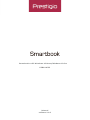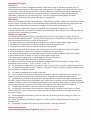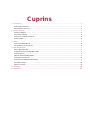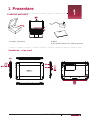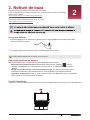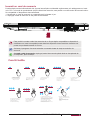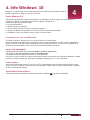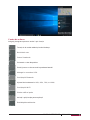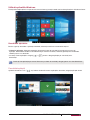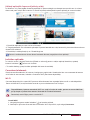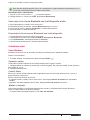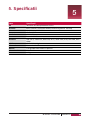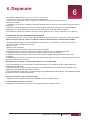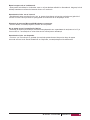Prestigio Smartbook 141 C2 Manual de utilizare
- Tip
- Manual de utilizare

Smartbook cu OS Windows 10 Home/Windows 10 Pro
PSB141C02
Manual
utilizare V.1.0

Informatii principale
Dragă Client,
Vă mulțumim că ați ales Prestigio Smartbook. Înainte de a începe să utilizați Smartbook, citiți cu
atenție acest manual pentru a descoperi toate caracteristicile. Vă rugăm să salvați acest manual și să
îl consultați în viitor dacă aveți întrebări cu privire la dispozitiv. Acest manual conține informații de
siguranță, specificațiile tehnice ale Prestigio Smartbook, caracteristici de bază ale software-ului
preinstalat, configurare și alte informații utile, care vă vor ajuta să vă îmbunătățiți utilizarea
dispozitivului, a sistemului de operare Windows și a aplicațiilor.
Disclaimer
Deoarece produsele Prestigio sunt actualizate și îmbunătățite constant, software-ul dispozitivului poate
avea un aspect ușor diferit sau o funcționalitate modificată decât cea prezentată în acest manual de
utilizare. Facem toate eforturile pentru a ne asigura că informațiile și procedurile din
acest manual de utilizare sunt corecte și complete. Nicio răspundere nu poate și nu va fi
acceptată pentru erori sau omisiuni. Prestigio își rezervă dreptul de a efectua orice modificări fără alte
notificări asupra produselor prezentate.
Notiuni de siguranta
Smartbookul Prestigio este fabricat și conceput pentru utilizare ca si laptop. Vă rugăm să citiți cu
atenție următoarele instrucțiuni. Vă ajută să utilizați dispozitivul fără probleme de siguranță și să vă
păstrați Smartbook-ul în bune condiții de funcționare:
1. Nu așezați obiecte în partea de sus a Smartbook-ului, deoarece obiectele pot zgâria ecranul.
2. Smartbook-ul trebuie să fie ferit de schimbările
extreme de temperatură.
3. Protejați-l de lumina directă a soarelui sau de surse de căldură.
4. Protejați dispozitivul de umiditate și de mediul prăfuit sau cu fum, deoarece poate fi daunator.
5. Țineți Smartbook-ul departe de contactul cu substanțele chimice active.
6. Nu așezați Smartbook-ul pe o suprafață neuniformă sau instabilă. Căderea dispozitivului poate
provoca deteriorarea ecranului LCD care nu este acoperit de garanție.
7. Nu expuneți Smartbook-ul la un câmp magnetic sau electric puternic.
8. Protejați-vă Smartbook-ul de lovituri și presiuni extreme.
9. Temperatura de funcționare: Acest Smartbook trebuie utilizat numai în medii cu temperaturi
ambientale cuprinse între 0 ° C {32 ° F) și 45 ° C {113 ° F).
10. Nu introduceți în dispozitive sau elemente care nu se potrivesc cu prizele standard de pe acesta.
11. Nu folosiți Smartbook în ploaie - NU este un dispozitiv rezistent la apă. Protejați Smartbook-ul de
praf, murdărie și umiditate ridicată.
12. Nu folosiți Smartbook-ul în timpul condusului.
13. Folosiți numai încărcătoare autorizate de producător. Utilizarea încărcătoarelor care nu sunt
originale poate provoca deteriorarea dispozitivului și poate dăuna sănătății dumneavoastră.
14. Smartbook-ul și adaptorul pot produce o anumită căldură în timpul funcționării normale sau al
încărcării. Evitați să il așezați pe suprafețele moi, în alte locuri și condiții care pot împiedica dispersia
normală a căldurii, provocând supraîncălzirea dispozitivului. Nu lăsați Smartbook-ul în poală sau în altă
parte a corpului pentru a preveni disconfortul sau vătămarea din cauza expunerii la căldură.
15. Deconectați Smartbook-ul de la o priză electrică după ce este încărcat.
16. Nu folosiți pix sau obiecte ascuțite pentru a atinge ecranul. Curățați ecranul tactil cu o cârpă
moale. Dacă este nevoie, umeziți ușor cârpa înainte de curățare. Nu folosiți niciodată abrazive sau
soluții de curățare.
17. NU dezasamblați Smartbook-ul, doar un tehnician de service certificat Prestigio ar trebui să
efectueze reparația.
18. Opriți întotdeauna Smartbook-ul pentru a instala sau elimina dispozitivele externe care nu
acceptă mufa.
19. Smartbook-ul trebuie să fie oprit în timpul decolării și aterizării avionului.
Informatii garantie
Informatii despre garantie pot fi gasite la: www.prestigio.com/use.

Cuprins
1.
Prezentare ........................................................................................................................................ 1
Continutul pachetului ............................................................................................................................ 1
Smartbook-ul pe scurt .................................................................................................................... 1
2.
Notiuni de baza ................................................................................................................................ 2
Incarcare baterie ............................................................................................................................ 2
Porniti Smartbook ......................................................................................................................... 2
Inserati un card de memorie ........................................................................................................... 3
Functii tactile .................................................................................................................................. 3
3.
Basic ................................................................................................................................................ 4
Ecran start
Windows 10 ................................................................................................................... 4
Personalizati ecranul Start .............................................................................................................. 4
4. Info Windows 1 0 .................................................................................................................................... 5
Setare Windows OS ........................................................................................................................ 5
Inregistrati-va cu un cont Microsoft
.................................................................................................... 5
Centru actiune.
................................................................................................................................. 5
Utilizati aplicatiile Windows ........................................................................................................... 7
Conectare la Internet ..................................................................................................................... 8
Conectare cu dispozitive Bluetooth ..................................................................................................... 9
Schimbare setari ............................................................................................................................. 9
Ajutor si suport ............................................................................................................................... 9
5.
Specificatii ...................................................................................................................................................... 1o
6.
Depanare .......................................................................................................................................
11

MANUAL UTILIZARE
1.
Prezentare
Continutul pachetului
•Prestigio Smartbook •Adaptor
•Scurt ghid de utilizare
&
Certificat garantie
Smartbook – ul pe scurt
RJ45
PSB141C02

2.
Notiuni de baza
Felicitări pentru achiziție și bine ați venit la Prestigio.
Pentru
a beneficia la maxim de produs și a vă bucura de tot ceea ce Prestigio
are de oferit, vizitați:
http://www.prestigio.com/catalogue/Smartbooks
Pentru mai multe detalii despre produs, accesati:
http://www.prestigio.com/support
Incarcare baterie
1.
Asamblați adaptorul de alimentare: glisați priza în corpul adaptorului de alimentare până
când se fixează în poziție.
2. Conectați adaptorul la Smartbook, apoi conectați adaptorul la o priză.
Optimizati performanta bateriei
Iată câteva sfaturi care vă ajută să vă optimizați performanța bateriei.
-
Reduceti luminozitatea ecranului:
Deschideti Action center, apasati [
] pentru
ajustati luminozitatea. Cu cât este mai luminos ecranul, cu atât utilizează mai multă
putere.
-
Alegeți un plan de energie care economisește energie
: Un plan de alimentare este o
colecție de setări care controlează modul în care Smartbook-ul utilizează puterea.
-
Opriti Wi-Fi
&
Bluetooth:
Dacă nu aveți nevoie de Wi-Fi sau Bluetooth pentru o perioadă,
opriți -l pentru a economisi energia bateriei.
Porniti Smartbook
Apăsați și mențineți apăsat butonul de pornire timp de câteva secunde pentru a porni Smartbookul.
MANUAL UTILIZARE
PSB141C02
Puteți utiliza Smartbook-ul în timp ce se încarcă.

Inserati un card de memorie
Puteți extinde memoria Smartbook-ului și puteți stoca fișiere multimedia suplimentare prin adăugarea unui card
micro-SD. În funcție de producătorul și tipul cardului de memorie, este posibil ca unele carduri de memorie să nu
fie compatibile cu dispozitivul dumneavoastră.
1. Introduceți un card de memorie cu contactele aurii orientate în jos.
2. Împingeți cardul de memorie în slot până se blochează.
Functii tactile
1.Faceți un singur clic,
faceți dublu clic pe butonul
touch pad, simulați butonul
stâng al
mouse-ului
6.
Trei degete alunec
ă
î
n jos
î
n acela
ș
i timp,
î
ncerca
ț
i s
ă
minimiza
ț
i Windows,
simula
ț
i interfata desktop
1.Faceți dublu clic pe touch
pad, simulați mouse-ul
dreapta
buton, meniu pop-up
7.T
rei degete alunecă
spre
stânga /
dreapta în același
timp, se schimbă repede
simulați tabul Alt +
1.
Trei degete face
ț
i clic pe
touch padl, caseta de
c
ă
utare pop-up
8. Degetele duble alunecă spre
stânga / în același timp, porniți ultimul
/
următorul proiect, folosit pentru a
răsfoi imagini sau pentru a
începe și
alte rulări ale programului de
dispunere orizontală;
Degetele
alunecă în sus / în jos in acelasi timp,
simulați roata mouse-ului
2.
Patru degete faceți clic pe
touch pad, în centrul de
operare pop-up,
simulați Win + A
9.
Deget dublu spre exterior pentru
amplificare, măriți pagina curentă;
Deget dublu
mediați spre interior pentru a
reduce forma, reduceți
pagina
curentă
3.
Trei degete alunecă în
același timp, pop-up
multitasking
interfață, simulați Win + Tab
MANUAL UTILIZARE
PSB141C02
Este posibil ca unele carduri de memorie să nu fie pe deplin compatibile cu dispozitivul.
Utilizarea unui card incompatibil poate deteriora dispozitivul sau cardul de memorie sau
poate corupe datele stocate în acesta.
Scrierea și ștergerea frecventă a datelor scurtează durata de viață a cardurilor de
memorie.
Scoateti cardul de memorie:
împingeți cardul de memorie până când se decuplează de
pe dispozitiv, apoi scoateți-l.

3. Basic
Ecran start Windows 10
Start este inima Smartbook-ului. este locul în care deschideți aplicații, vedeți
ce fac prietenii și ajungeți pe site-urile favorite. Pe Start arată informații, cum ar fi mesaje de e-mail noi și
următoarea întâlnire din calendar.
• Pentru a reveni la ecranul Start, atingeți butonul Tastatură [ ] de pe dispozitiv; sau, cu mouse-ul,
atingeți butonul Start [ ] în colțul din stânga jos al ecranului.
Personalizati ecranul Start
Tiles on Start acționează ca legături rapide către aplicații. Puteți fixa aplicațiile utilizate frecvent pe
ecranul Start, apoi le puteti rearanja sau redimensiona.
Aplicatii Start
Metoda 1
1.Selectați butonul Start [ ], apoi selectați Toate aplicațiile
2.Folosiți mouse-ul dreapta atingeți aplicația pe care doriți să o fixați.
3.Selectați Pin pentru a începe.
4.
Metoda 2
Trageți și fixați aplicația din lista Cele mai utilizate sau din Toate aplicațiile pentru a o fixa în Start.
].
Definiti aplicatiile
Pentru a deconecta aplicația de la Start, utilizați mouse-ul dreapta atingeți aplicatia si apasati [
Rearnajare
Pentru a muta aplicatia, apăsați și trageți- o în locul dorit.
Redimensionare
Utilizați mouse-ul dreapta atingeți și apasati i [ ] pentru a schimba dimensiunea.
MANUAL UTILIZARE
PSB141C02

4.
Info Windows 10
Windows 10 oferă funcții noi și multe opțiuni pentru divertisment și productivitate la
școală, acasă sau în timp ce sunteți în mișcare.
Setare Windows OS
Când porniți Smartbook-ul pentru prima dată, va apărea pe ecran un ghid care vă va ajuta să
configurați setările de bază ale sistemului de operare Windows 10.
Pentru a începe pentru prima dată:
1. Porniți Smartbook-ul.
2. Setați-vă limba și regiunea.
3. Citiți cu atenție termenii licenței. Atingeți Acceptare.
4. Urmați următoarele instrucțiuni de pe ecran pentru a personaliza setările.
5. Creează-ți contul de utilizator pentru a intra în ecranul Start.
Va puteți conecta la Windows cu un cont local sau un cont Microsoft.
Pentru cea mai bună experiență conectată la cloud, se recomandă un cont Microsoft-o adresă de e-
mail și o parolă. Vă oferă acces la aplicații și jocuri din Windows Store, stocare online gratuită și vă
permite să vedeți setările și alte lucruri pe mai multe dispozitive Windows.
Cum sa va inregistrati
1.Selectați butonul Start, apoi selectați Setări> Conturi> Contul dvs.
2.În schimb, selectați Conectați-vă cu un cont Microsoft.
3.Urmați instrucțiunile pentru a trece la un cont Microsoft.
Contul dvs. local va trece la contul dvs. Microsoft. Data viitoare când vă conectați la Windows, utilizați
numele și parola contului dvs. Microsoft. Aplicațiile și fișierele dvs. nu vor fi afectate.
Centru actiune
Aici puteți ajusta setări comune, cum ar fi Wi-Fi, luminozitatea ecranului, deschide OneNote, puteți
crea o conexiune wireless la un alt ecran și multe altele. Dacă aveți notificări, acestea apar în partea
de sus a centrului de acțiune.
Deschideti Centru actiune
Iată două moduri de afișare a Centrului de acțiuni: atingeți [ ] pe bara de activități.
MANUAL UTILIZARE
PSB141C02
Inregistrati-va cu un cont Microsoft

Centru de actiune
Atingeți pictograma pentru a activa / opri funcția.
Treceți de la modul tabletă și modul desktop.
Deschideti note.
Setare Smartbook.
Conectati cu alte dispozitive
Porniți-l pentru a vă economisi capacitatea bateriei.
Adaugati o conexiune VPN.
Porniti/opriti Bluetooth.
Ajustati luminozitatea la 25%, 50%, 75%, or 100%.
Porniti/opriti Wi-Fi.
Primire notificari oprita
Activați / opriți locația pentru aplicații.
Porniti/opriti modul avion.
MANUAL UTILIZARE
PSB141C02

Utilizati aplicatiile Windows
Puteți
utiliza aplicațiile încorporate din meniul Start și puteți instala mai multe aplicații din Windows Store.
Deschideti aplicatiile
Pentru a găsi și deschide o aplicație instalată, efectuați una dintre următoarele acțiuni:
• Căutați o aplicație. Selectați caseta de căutare din bara de activități și introduceți un nume de
aplicație. Rezultatele căutării se actualizează pe măsură ce tastați. Selectați aplicația din rezultatele
căutării pentru a o deschide.
• Accesați Toate aplicațiile. Atingeți [ ] > [ ] pentru a alege aplicația pe care doriți să o
deschideți
.
Deschideti aplicatii
Apasati vizualizare Task [
], veți vedea miniaturile tuturor aplicațiilor deschise, atingeți aplicația dorită.
MANUAL UTILIZARE
PSB141C02
Dacă ați fixat aplicația pe ecranul Start sau pe bara de activități, atingeți pentru a o deschide direct.

Utilizați aplicațiile împreună {side by side}
În Windows 10, puteți agăța ferestrele aplicației în partea stângă sau dreaptă a ecranului sau în oricare
dintre cele patru colțuri ale ecranului. În acest fel puteți vedea până la patru aplicații pe ecran simultan.
1. Deschide aplicația pe care vrei să o folosești.
2. Trageți partea de sus a ferestrei aplicației în partea laterală sau colțul ecranului, până când dimensiunea
ferestrei se schimbă.
3. Deschideți o altă aplicație și va fi fixată lângă ea.
Inchide o aplicatie
În ambele moduri, atingeți Task view [Există un alt mod] pentru a obține aplicații deschise, apăsați
butonul închidere [ ] pentru a le închide.
• În modul desktop, puteți închide aplicațiile din bara de activități.
Conectare la Internet
Puteți conecta Smartbook-ul la Internet și naviga pe o pagină web. Smartbookul dvs. se conectează la Internet
ori de câte ori este necesar, folosind o conexiune Wi-Fi (dacă este disponibila).
Wi-Fi
Conectați dispozitivul la o rețea Wi-Fi pentru a utiliza internetul sau a partaja fișiere media cu alte dispozitive.
Pentru a utiliza Wi-Fi, aveți nevoie de acces la un punct wireless sau la un hotspot.
Porniti Wi-Fi
1. Atingeți pictograma rețelei wireless
[ ] pe bara de activitati.
2.
Selectați un punct de acces
din lista conexiunilor Wi-Fi disponibile, apoi atingeți Conectare.
MANUAL UTILIZARE
PSB141C02
Pentru a redimensiona oricare dintre ferestrele blocate, trageți bara între aplicații.
Dezactivați modul Flight pentru a activa Wi-Fi.
Disponibilitatea și puterea semnalului Wi-Fi vor varia în funcție de mediu, precum structura clădirii sau
pur și simplu un perete între camere. Semnalul Wi-Fi trebuie să treacă.

Când vi se solicită o parolă, introduceți parola.
Deconectare de la o retea wireless
1.
Apasati iconul retelea wireless [ ] pe bara de ac
tivitati.
2.
Atingeți
rețeaua cu o stare conectată, apoi apăsați Deconectați.
Conectați-vă la o boxa Bluetooth sau la alt dispozitiv audio
1.Porniți dispozitivul și faceți-l să fie descoperit.
2.Deschideți centrul de acțiune, atingeți Bluetooth pentru a-l porni.
3.În Centrul de acțiuni, selectați Conectare> numele dispozitivului.
4.Împerechează-l cu Smartbookul tău
Conectați-vă la un mouse Bluetooth sau la alt dispozitiv
1. Porniți dispozitivul și faceți-l să fie descoperit.
2. Selectați butonul Start, apoi selectați Setări> Dispozitive> Bluetooth.
3. Porniți Bluetooth> selectați dispozitivul> Pereche.
4. Urmați instrucțiunile pentru a termina împerecherea.
Schimbare setari
Setari Windows
Windows 10 are un ecran de abordare mai simplu și eficient pentru ajustarea setărilor.
Pentru a
accesa Setări:
1. În modul desktop, accesați butonul Start și atingeți Setări
[
].
Gaseste o setare
Puteți utiliza caseta Căutare din bara de activități pentru a găsi o setare.
1. Atingeți caseta de căutare și introduceți ce doriți să găsiți. De exemplu, tastați „sunet” pentru a
găsi setări de sunet.
2. Atingeți setarea dorită.
Control Panel
Panoul de control include câteva setări suplimentare pe care le puteți utiliza mai rar, cum ar fi
personalizarea desktopului.
Pentru a deschide Panoul de control:
• În caseta Căutare, tastați „Panou de control”, apoi alegeți Panoul de control din rezultatele
căutării.
• Apăsați și mențineți apăsat butonul Start, alegeți Panoul de control din meniu.
Ajutor si suport
Dacă aveți probleme cu utilizarea sistemului de operare, consultați fișierul Ajutor Windows.
Pentru a obține fișierul de ajutor Windows:
• În ecranul Start, atingeți Începeți în lista Cele mai utilizate.
MANUAL UTILIZARE
PSB141C02
Data viitoare când Smartbook-ul dvs. se conectează la o rețea wireless accesată anterior, nu vi
se va cere să introduceți din nou cheia de securitate.

5. Specificatii
MANUAL UTILIZARE
PSB141C02
Item
SO
Specificatii
Windows 10 Home/Windows 10 Pro
Procesor Intel® Celeron™ Processor N3350, Dual Core (pana la 2.4 GHz)
Memorie 3/4GB RAM +32 GB ROM
Ecran 14.1” 16:9 IPS
Rezolutie 1920*1080
Camera Frontala 0.3MP
Interfata
Wi-Fi Wi-Fi: 802.11 b/g/n
Bluetooth
Bluetooth 4.0
Baterie 7.4V @5000 mAh baterie Li-polimer
Dimensiuni 334x220х21mm
Greutate 1480g
USB 2.0*2, USB 3.0*1, Micro SD, DC in, mufa casti, RJ 45, Slot HDD, Mini
HDMI

6.
Depanare
Când activez Smartbook-ul meu, pe ecran nu apare nimic.
• Dacă ecranul este necompletat, asigurați-vă că adăugați:
- Adaptorul de alimentare este conectat la Smartbook, iar cablul de alimentare este
conectat la o priză.
- Smartbookul este pornit. Apăsați și mențineți apăsat butonul de pornire timp de trei secunde pentru
confirmare.
- Apăsați și mențineți apăsat butonul de pornire timp de șapte secunde pentru a forța închiderea
Smartbook-ului. Apoi apăsați butonul de pornire timp de trei secunde pentru a reporni.
• Dacă aceste articole sunt setate corect și ecranul rămâne blocat, duceti Smartbook-ul in service.
Ecranul este gol când Smartbook-ul este pornit.
• Gestionarea energiei este activată. Apăsați butonul de pornire pentru a relua din modul de repaus.
Apare mesajul critic de eroare cu baterie scăzută și Smartbook se dezactivează imediat.
• Puterea bateriei scade. Conectați adaptorul de alimentare la Smartbook. Smartbook-ul intră în
modu l de repaus imediat după pornire.
• Asigura-te ca :
- Bateria este încărcată.
- Temperatura de funcționare este în intervalul acceptabil.
Dacă bateria este încărcată și temperatura este în raza de acțiune, faceți următoarele:
1. Apăsați butonul de pornire timp de trei secunde pentru a porni Smartbook.
2. Apăsați și mențineți apăsat butonul de pornire timp de șapte secunde pentru a forța să se
oprească.
3. Apăsați din nou butonul de pornire timp de trei secunde pentru a reporni. Dacă problema persistă,
duceti
Smartbook-ul
in service.
Smartbook-ul nu revine din modul de repaus și nu funcționează.
• Dacă Smartbook-ul nu se întoarce din modul de repaus, s-ar putea să fie din cauza faptului că
bateri a este descărcată.
• Dacă Smartbook-ul este în modul de repaus, conectați adaptorul de alimentare la tabletă. Apoi
apăsați butonul Windows sau butonul Power.
• Dacă Smartbook-ul este oprit, conectați adaptorul de alimentare la Smartbook. Apoi apăsați butonul
de pornire pentru a relua funcționarea.
Ecranul nu poate fi citit sau distorsionat.
• Asigurați-vă că rezoluția ecranului și calitatea culorii sunt setate corect.
Pe ecran apar caractere incorecte.
• Asigurați-vă că sistemul de operare sau programele sunt instalate corect.
MANUAL UTILIZARE
PSB141C02

Bateria ta pare să se încălzească.
• Este posibil să utilizați un încărcător care nu a fost destinat utilizării cu Smartbook. Asigurați-vă că
utilizați întotdeauna accesoriul autentic livrat cu Smartbook.
Smartbook-ul dvs. nu se încarcă.
• Dacă bateria este complet descarcata, ar putea dura câteva minute de preîncărcare (până la 5
minute în unele cazuri) înainte ca pictograma de încărcare să fie afișată pe ecran.
Sistemul de operare Microsoft® Windows nu pornește.
• Pentru detalii, consultați capitolul „Sistem de recuperare”.
Nu se poate reveni la setarile din fabrica
• Partonul de sistem (de exemplu, dimensiunea pătratului sau capacitatea de acționare a lui C) a
fost modificat. Conectați-vă cu centrul de servicii oficial pentru asistență.
Smartbook-ul dvs. nu răspunde.
• Pentru a opri
Smartbook
-ul, apăsați și mențineți apăsat butonul de pornire timp de șapte
secunde sau mai mult. Dacă Smartbook nu răspunde, scoateți adaptorul de alimentare.
MANUAL UTILIZARE
PSB141C02
-
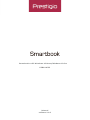 1
1
-
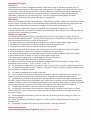 2
2
-
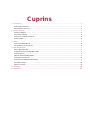 3
3
-
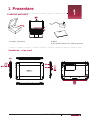 4
4
-
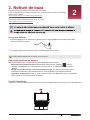 5
5
-
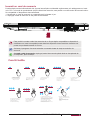 6
6
-
 7
7
-
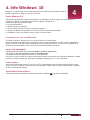 8
8
-
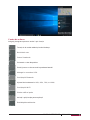 9
9
-
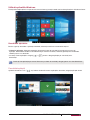 10
10
-
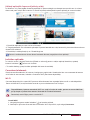 11
11
-
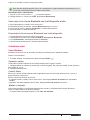 12
12
-
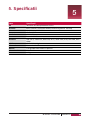 13
13
-
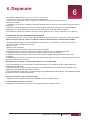 14
14
-
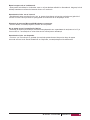 15
15
Prestigio Smartbook 141 C2 Manual de utilizare
- Tip
- Manual de utilizare
Lucrări înrudite
-
Prestigio MultiPhone 4044 DUO Manual de utilizare
-
Prestigio MultiPad COLOR 7.0 3G Manual de utilizare
-
Prestigio MultiPhone 7600 DUO Manual de utilizare
-
Prestigio MultiPhone 7500 Manual de utilizare
-
Prestigio MultiPhone 3501 DUO Manual de utilizare
-
Prestigio MultiPhone 3350 DUO Manual de utilizare
-
Prestigio MultiPad THUNDER 8.0i 3G Manual de utilizare
-
Prestigio MultiPad RANGER 7.0 3G Manual de utilizare
-
Prestigio IDS Hand Sanitizer Manual de utilizare